Hartnäckige Fremdsprachen (Microsoft Word)
Fred beschreibt ein Problem, bei dem er mit Dokumenten arbeitet, die er von Benutzern in anderen Ländern erhält. Fred macht alle seine Arbeiten mit Englisch (US)
als seine Dokumentensprache. Wenn er Dokumente von anderen erhält, kopiert er Teile dieser Dokumente in seine eigenen Dokumente. Am Ende hat er ein Dokument, in dem einige Absätze auf Englisch (USA), einige auf Niederländisch (Niederlande) und einige auf Deutsch gesetzt sind. Es scheint, dass wenn Fred versucht, diese Teile des Dokuments (oder sogar das gesamte Dokument) auszuwählen und auf Englisch (USA) zu setzen, dies nicht funktioniert – Word bleibt bei den ursprünglichen Ausgangssprachen.
Als erstes müssen Sie sicherstellen, dass Ihr System wirklich Englisch (USA) als Standardsprache verwendet. Angenommen, Sie verwenden Word 2000 oder eine neuere Version, müssen Sie die Office-Funktion deaktivieren, mit der Word versuchen kann, herauszufinden, welche Sprache Sie in einem Absatz verwenden. Verlassen Sie Word und starten Sie das Dienstprogramm Office Language Settings. (Siehe Abbildung 1.) (Klicken Sie auf Start, wählen Sie Programme, wählen Sie Microsoft Office Tools und führen Sie dann die Microsoft Office-Spracheinstellungen aus.)
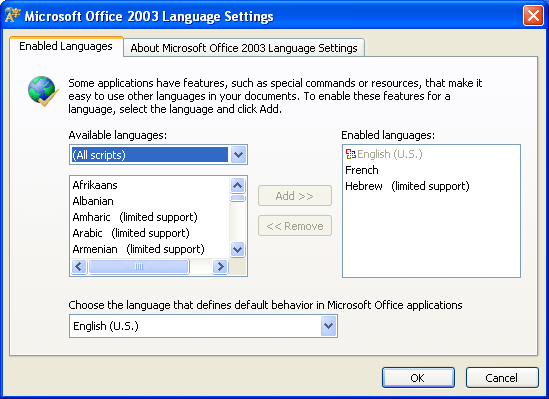
Abbildung 1. Das Dienstprogramm für Spracheinstellungen.
Das Dienstprogramm unterscheidet sich geringfügig von der auf Ihrem System installierten Office-Version. Im Wesentlichen möchten Sie jedoch sicherstellen, dass außer Englisch (USA) keine Sprachen ausgewählt sind. Es sollte eine Liste der verfügbaren Sprachen sowie eine Liste der aktivierten Sprachen angezeigt werden. Stellen Sie sicher, dass nur Englisch (USA) aktiviert ist, und beenden Sie das Dienstprogramm. Der Grund, warum Sie dies tun – nur Englisch (USA) festlegen – ist, dass Word nicht versucht, Ihre Gedanken (also Ihren Dokumententext) zu lesen und die Sprache des Absatzes basierend auf seiner Meinung festzulegen.
Als Nächstes möchten Sie in Word Englisch (USA) als Standardsprache festlegen. Word starten; Sie sollten ein leeres Dokument auf dem Bildschirm haben.
Wählen Sie Extras | Sprache | Stellen Sie Sprache ein, um das Dialogfeld Sprache anzuzeigen. (Siehe Abbildung 2.)
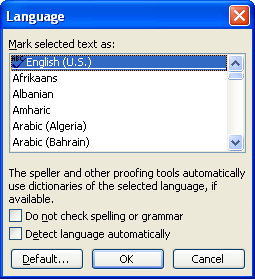
Abbildung 2. Das Dialogfeld Sprache.
Stellen Sie sicher, dass Englisch (USA) in der Sprachliste ausgewählt ist (es sollte automatisch ausgewählt werden), und stellen Sie sicher, dass das Kontrollkästchen Sprache automatisch auswählen deaktiviert ist. Klicken Sie auf die Schaltfläche Standard und schließen Sie das Dialogfeld. Wenn Sie regelmäßig verschiedene Vorlagen auf Ihrem System verwenden, müssen Sie für jede Vorlage, die Sie verwenden, denselben Vorgang ausführen.
(Die Schaltfläche Standard wirkt sich nur auf die Vorlage aus, auf der das geöffnete Dokument basiert.)
Wenn in Dokumenten vorhanden sind, für die unterschiedliche Sprachen festgelegt sind, müssen Sie Änderungen an diesen Dokumenten vornehmen. Eine Möglichkeit besteht darin, mit Suchen und Ersetzen die jedem Absatz zugewiesene Sprache zu ändern:
-
Laden Sie das Dokument, das Sie ändern möchten.
-
Drücken Sie Strg + H. Word zeigt die Registerkarte Ersetzen des Dialogfelds Suchen und Ersetzen an.
-
Klicken Sie auf die Schaltfläche Mehr, falls verfügbar. (Siehe Abbildung 3.)
-
Stellen Sie sicher, dass die Felder Suchen nach und Ersetzen durch leer sind.
-
Klicken Sie mit der Einfügemarke im Feld Suchen nach auf Keine Formatierung, falls verfügbar.
-
Klicken Sie mit der Einfügemarke im Feld Ersetzen durch auf Format | Sprache. Word zeigt das Dialogfeld Sprache ersetzen an. (Siehe Abbildung 4.)
-
Wählen Sie im Dialogfeld Englisch (USA).
-
Klicken Sie auf OK, um das Dialogfeld Sprache ersetzen zu schließen.
-
Klicken Sie auf Alle ersetzen.
Word sollte die Sprache ersetzen, die für alle Instanzen von Absätzen im Dokument verwendet wird. Wenn Sie viele Dokumente haben, die Sie ändern müssen, oder wenn Sie die Änderungen häufig vornehmen müssen, ist ein Makro ein besserer Ansatz.
Das folgende Makro durchläuft alle Absatzstile in einem Dokument und ändert die Spracheinstellung für jeden Absatz in Englisch (USA).
Sub StyleUS_English() Dim oStyle As Style Dim MyStyle As Variant For Each oStyle In ActiveDocument.Styles If oStyle.InUse = True Then On Error Resume Next With ActiveDocument.Content.Find .Style = oStyle.NameLocal End With MyStyle = oStyle 'Do not modify any character styles If InStr(MyStyle, " Char") = 0 Then oStyle.LanguageID = wdEnglishUS End If On Error GoTo 0 End If Next oStyle End Sub
_Hinweis: _
Wenn Sie wissen möchten, wie die auf dieser Seite (oder auf einer anderen Seite der WordTips-Websites) beschriebenen Makros verwendet werden, habe ich eine spezielle Seite vorbereitet, die hilfreiche Informationen enthält.
WordTips ist Ihre Quelle für kostengünstige Microsoft Word-Schulungen.
(Microsoft Word ist die beliebteste Textverarbeitungssoftware der Welt.) Dieser Tipp (285) gilt für Microsoft Word 2000, 2002 und 2003.